4 cách ghi âm cuộc gọi trên iPhone 11, iPhone 11 Pro, iPhone 11 Pro Max, giúp bạn dễ dàng nghe lại

Ngày nay, với nhịp điệu làm việc ngày càng bận rộn do tính chất công việc. Việc trao đổi thông tin công việc thông qua iPhone là ngày một nhiều. Với số lượng công việc lớn, bằng cách nào để giúp mọi người làm đủ mà không sót bất kì thứ gì. Với một chiếc iPhone 11, iPhone 11 Pro, iPhone 11 Pro Max không gì là không thể. Sau đây là cách ghi âm cuộc gọi trên iPhone 11.
1. Sử dụng CallRecoder
Tải Phone Call Recorder ACR tại đây.
Bước 1: Nhập SĐT của bạn để vào màn hình chính.
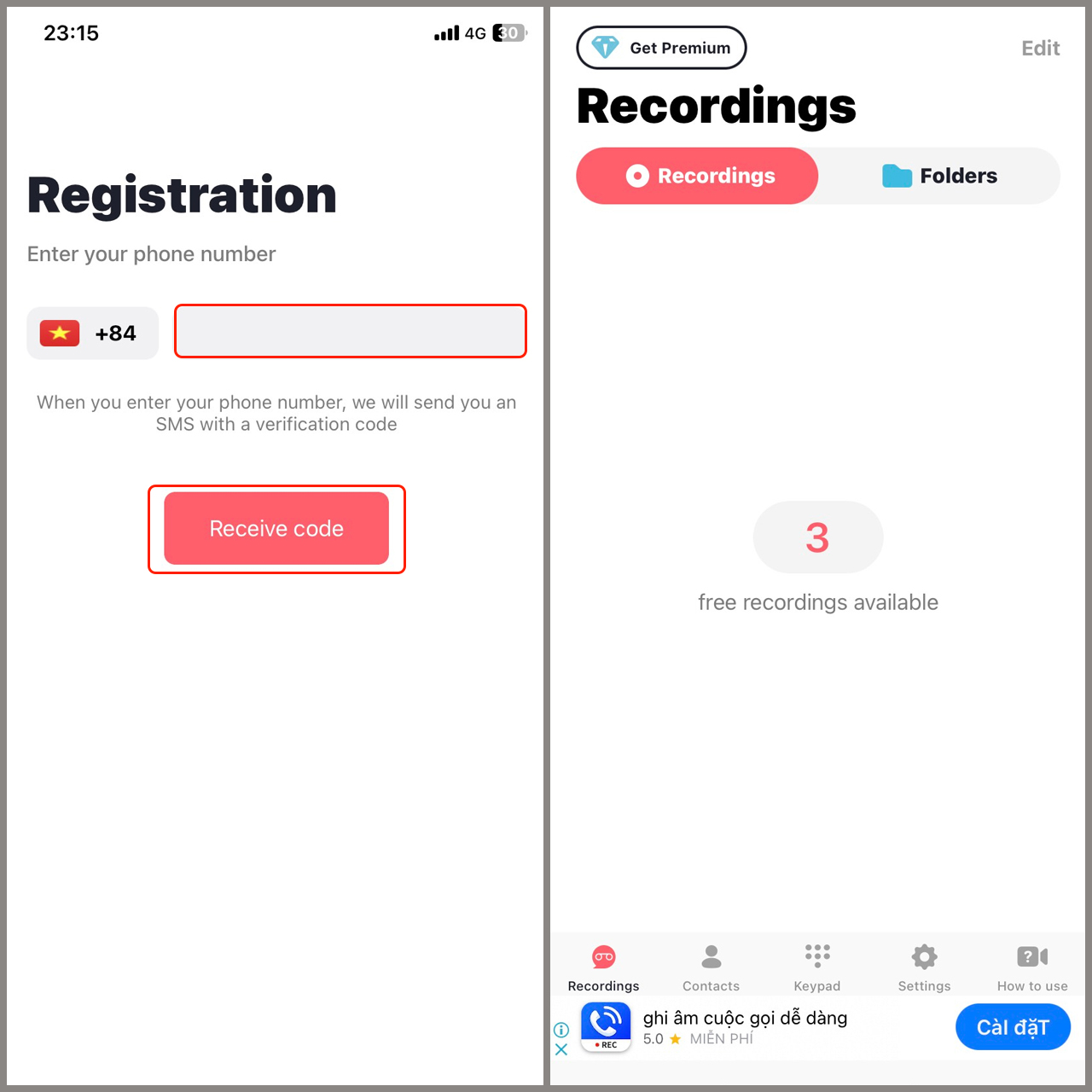
Bước 2: Bạn có thể chọn Contacts để vào danh bạ hoặc Keypad để nhập SĐT khác để bấm gọi, app sẽ tự làm nhiệm vụ của mình.
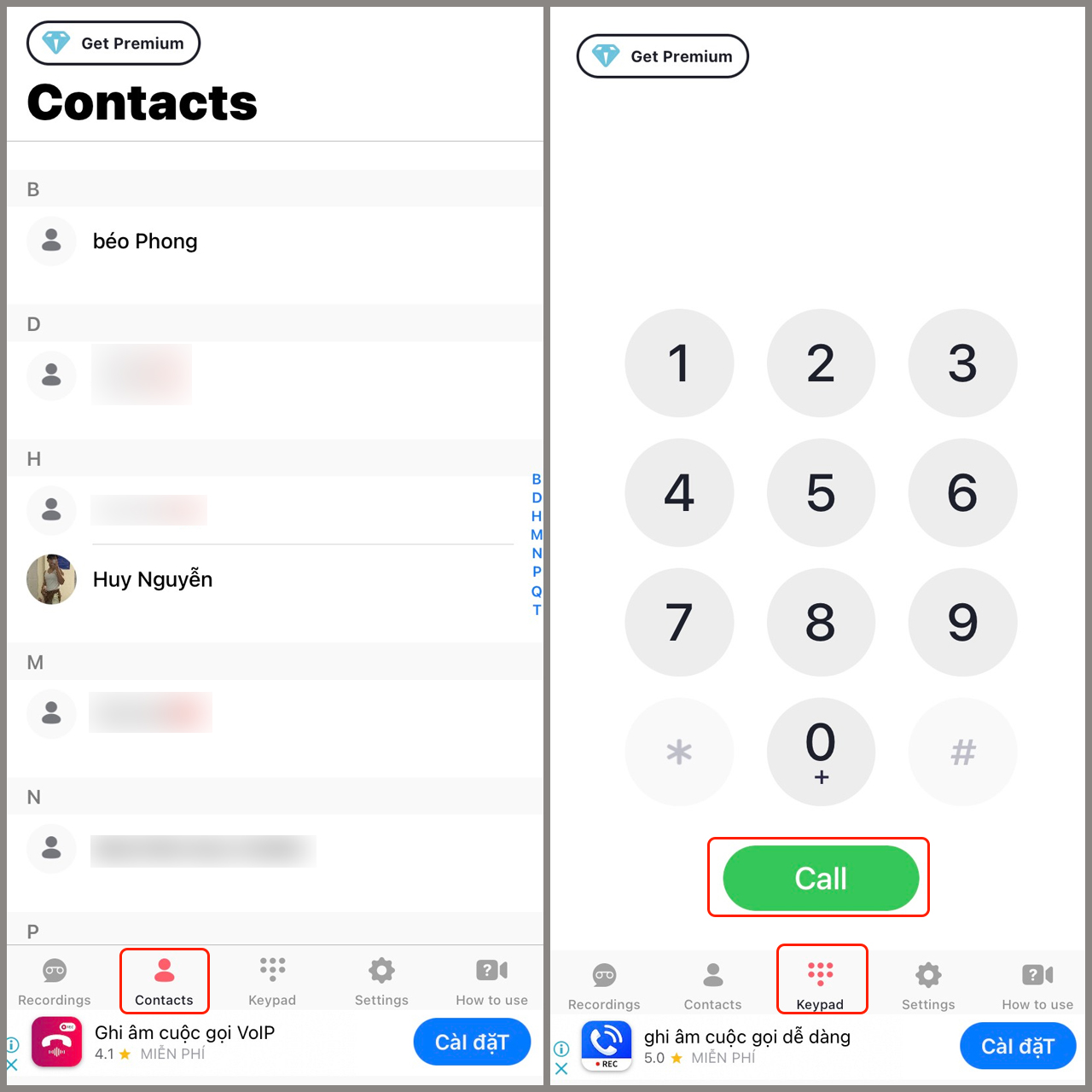
2. Sử dụng MiMik Lite
Tải MiMik Lite tại đây.
Bước 1: Nhập SĐT của bạn > Chọn vào biểu tượng điện thoại.
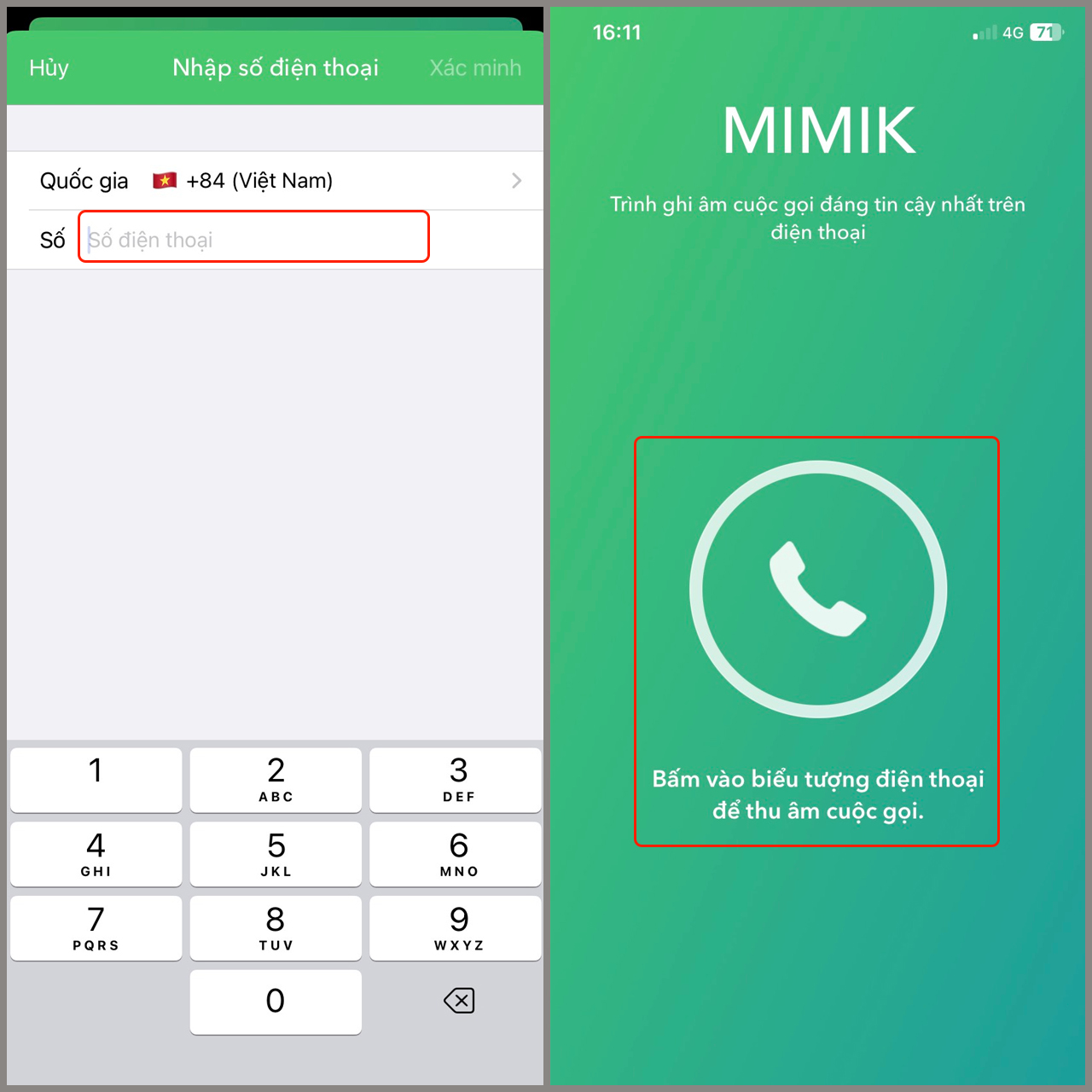
Bước 2: Chọn chức năng mà bạn muốn, app sẽ tự động thực hiện mỗi khi nhận cuộc gọi hay bạn gọi người khác > Đặt tên bản ghi âm khi xong.
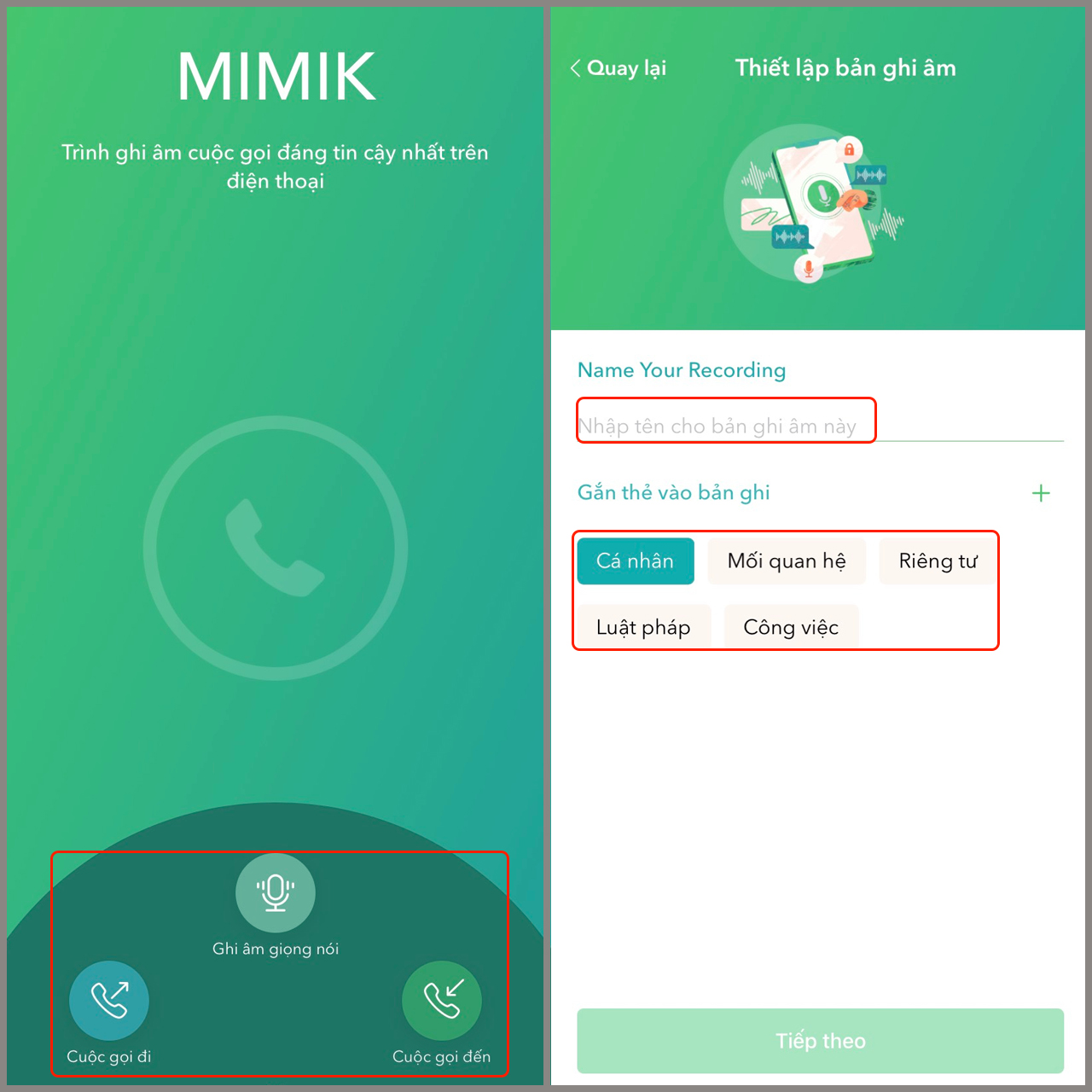
3. Ghi âm cuộc gọi trên iPhone 11 bằng ứng dụng
3.1. Ứng dụng Call Recorder – IntCall
Tải Call Recorder – IntCall tại đây.
Bước 1: Nhập SĐT của bạn > Ở đây bạn có thể nhập luôn số (nếu thuộc), còn không bạn có thể vào danh bạ bằng cách nhấn vào biểu tượng người.
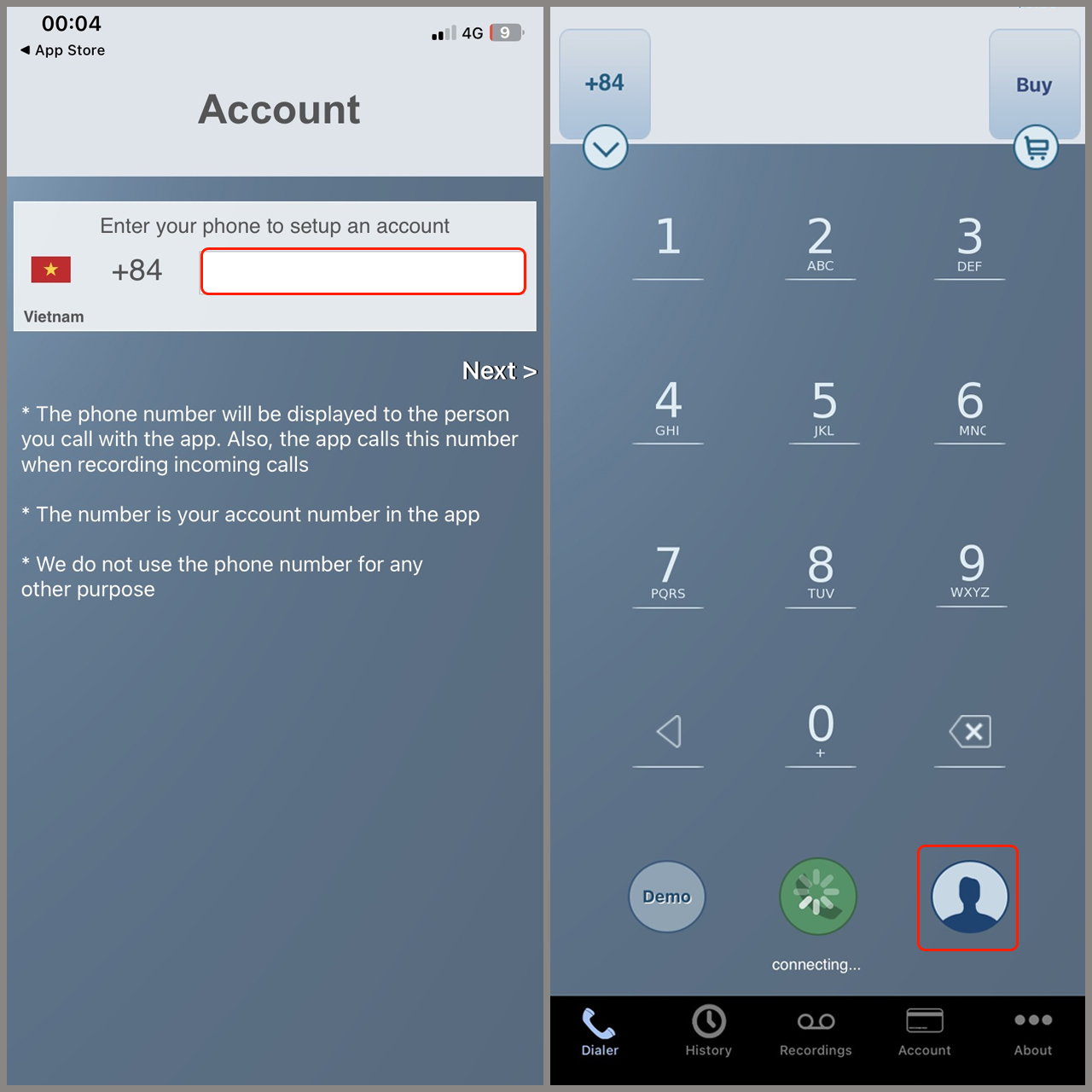
Bước 2: Chọn tên danh bạ mà bạn muốn gọi > Ứng dụng sẽ đưa bạn đến phần nhập SĐT, lúc này bạn chỉ việc bấm gọi, ứng dụng sẽ ghi âm lại cuộc gọi cho bạn.
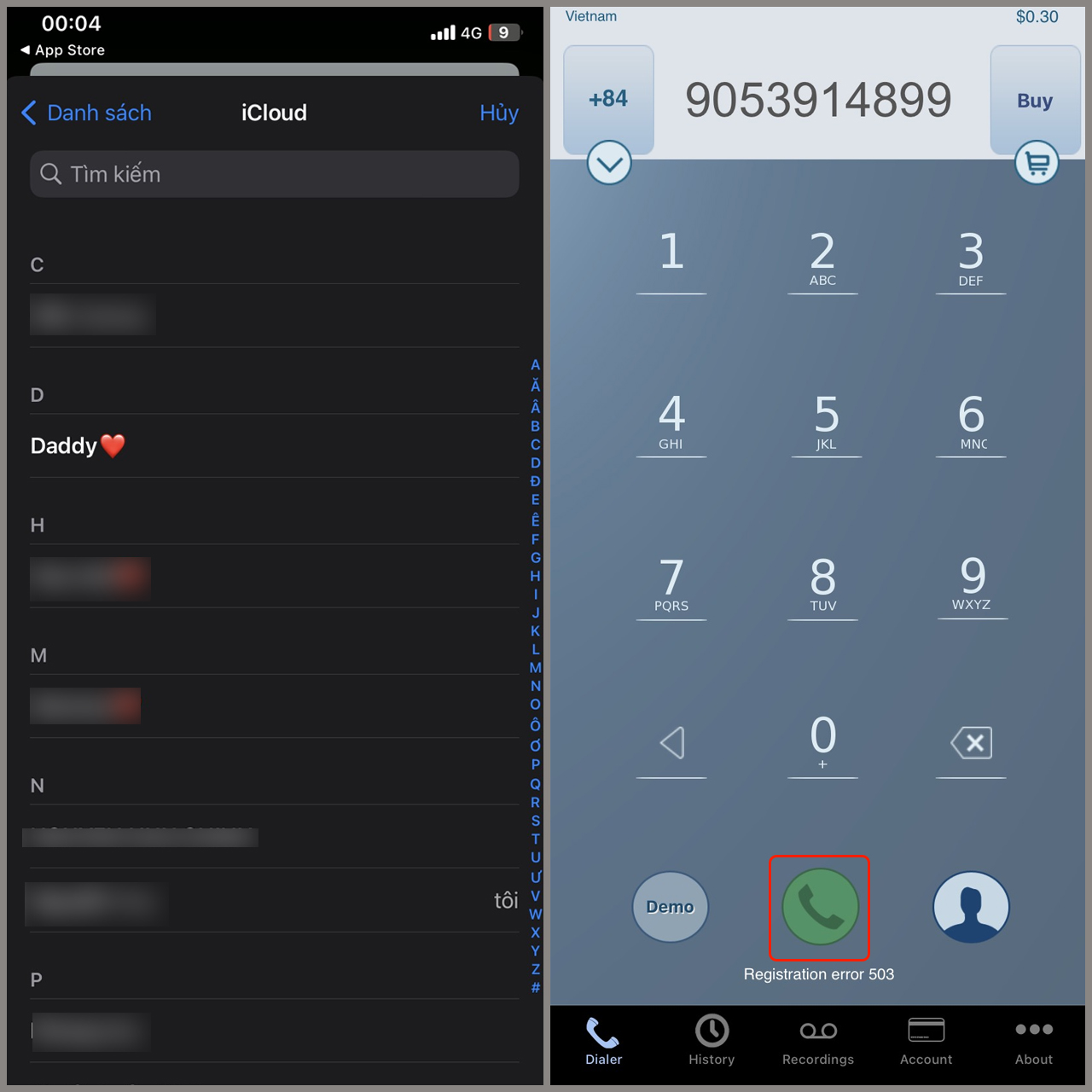
3.2. Ứng dụng NoNotes
Tải Call Recording by NoNotes Lite tại đây.
Bước 1: Nhập SĐT và mã PIN của bạn > Nhấn vào Recording.
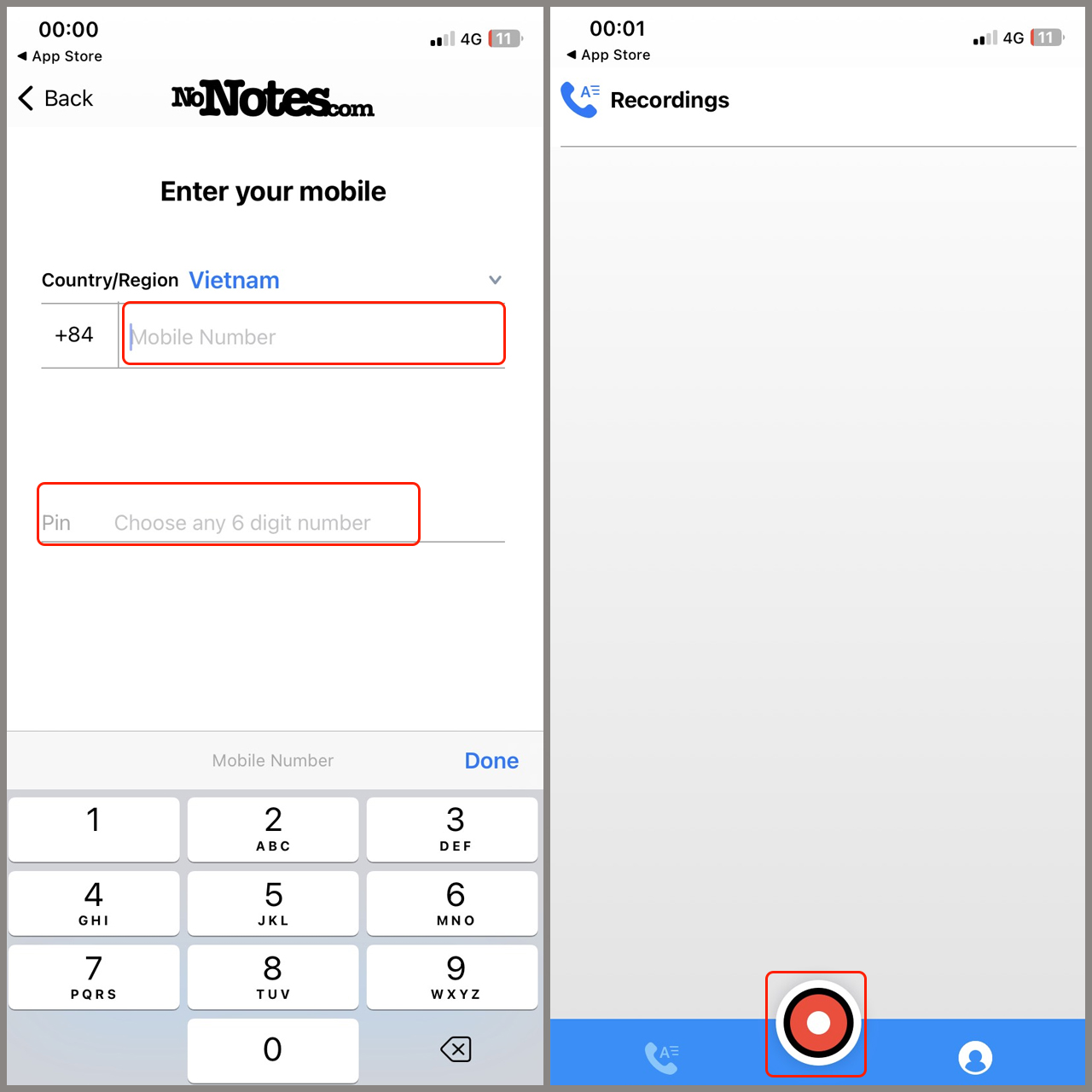
Bước 2: Chọn chức năng mà bạn muốn, ở đây mình dùng Make & Record Call (Bật chức năng ghi âm khi bạn muốn gọi số bất kì) > Chọn số mà bạn muốn gọi để ghi âm.
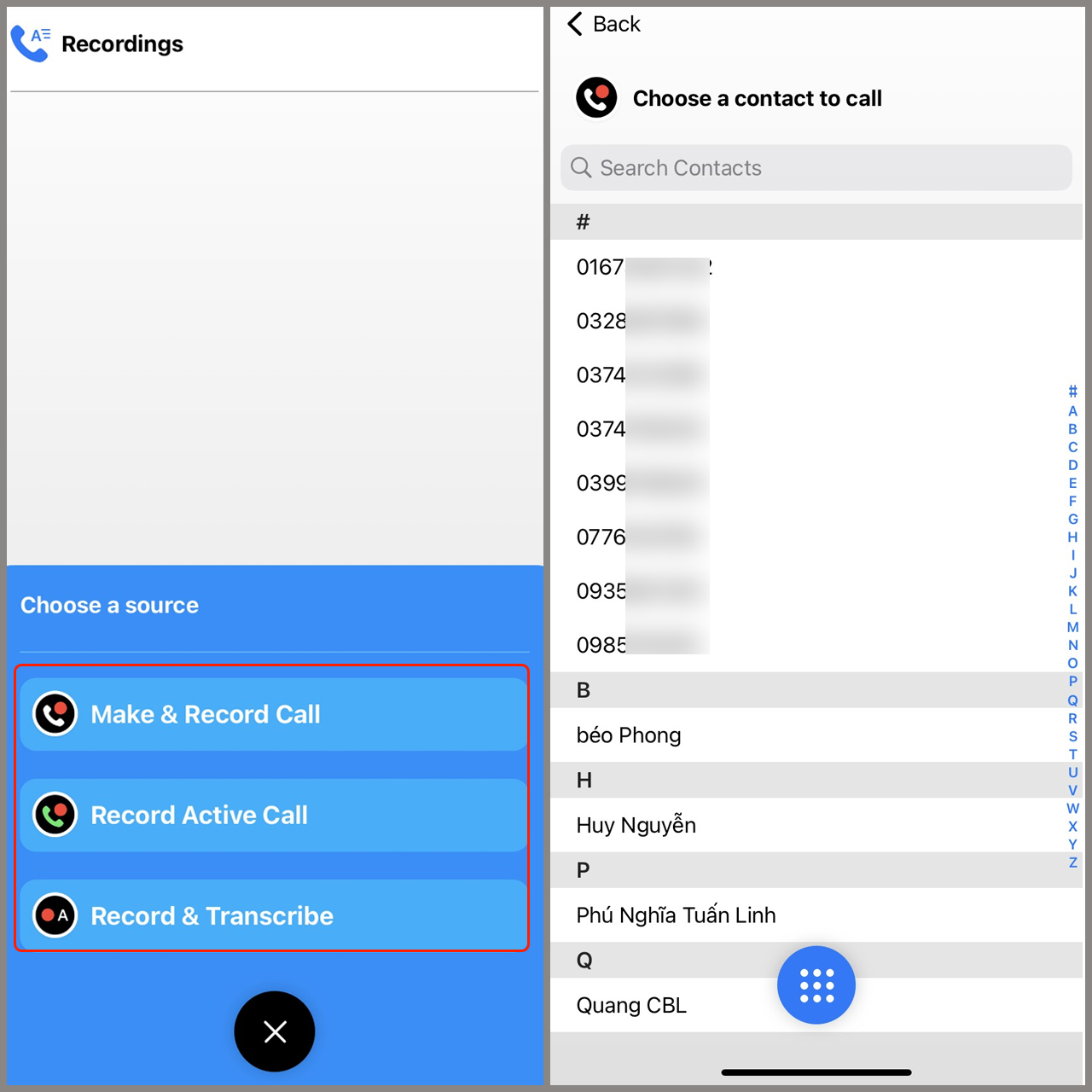
4. Sử dụng thiết bị ghi âm ngoài
Ngoài những cách trên mình đã triển khai, các bạn có thể tự ghi âm cho mình bằng các thiết bị có tại nhà như máy ghi âm, mic,…

Vậy là các bạn đã biết được 3 cách để có thể ghi âm các cuộc gọi trên iPhone 11 rồi. Chúc các bạn thực hiện thành công.



